软件产品

政企采购
软件产品

政企采购
如何编辑PDF里的形状?前几次教程中大家已经学习掌握了PDF编辑文字和内容的方法。那么今天就来学习新技能,那就是PDF在线编辑形状的方法。相信许多小伙伴对于编辑PDF里的形状这个功能并不陌生,只是很少操作以至于都不熟练吧。

今天小编就手把手教学大家编辑PDF里的形状。想要快速进行pdf在线编辑形状的操作,必须使用一款较为稳定且流畅的PDF办公软件。经常操作PDF工具的小伙伴应该也会知道福昕PDF编辑器。如果有不知道的小伙伴,也可以打开下面的教程来学习。
首先将【福昕PDF编辑器】下载安装,然后双击打开使用。点击页面上的【快速打开】,把PDF文档添加到编辑器中来。

将PDF文档添加到PDF编辑器中后,在上方编辑栏找到【编辑对象】选项。点击【编辑对象】选项之后就可以看到如下图所示的样子。

完成上一步点击【编辑对象】的操作后,我们可以看到我们所能选择的不同编辑对象,接下来我们选择【形状】为我们的编辑对象就好啦。
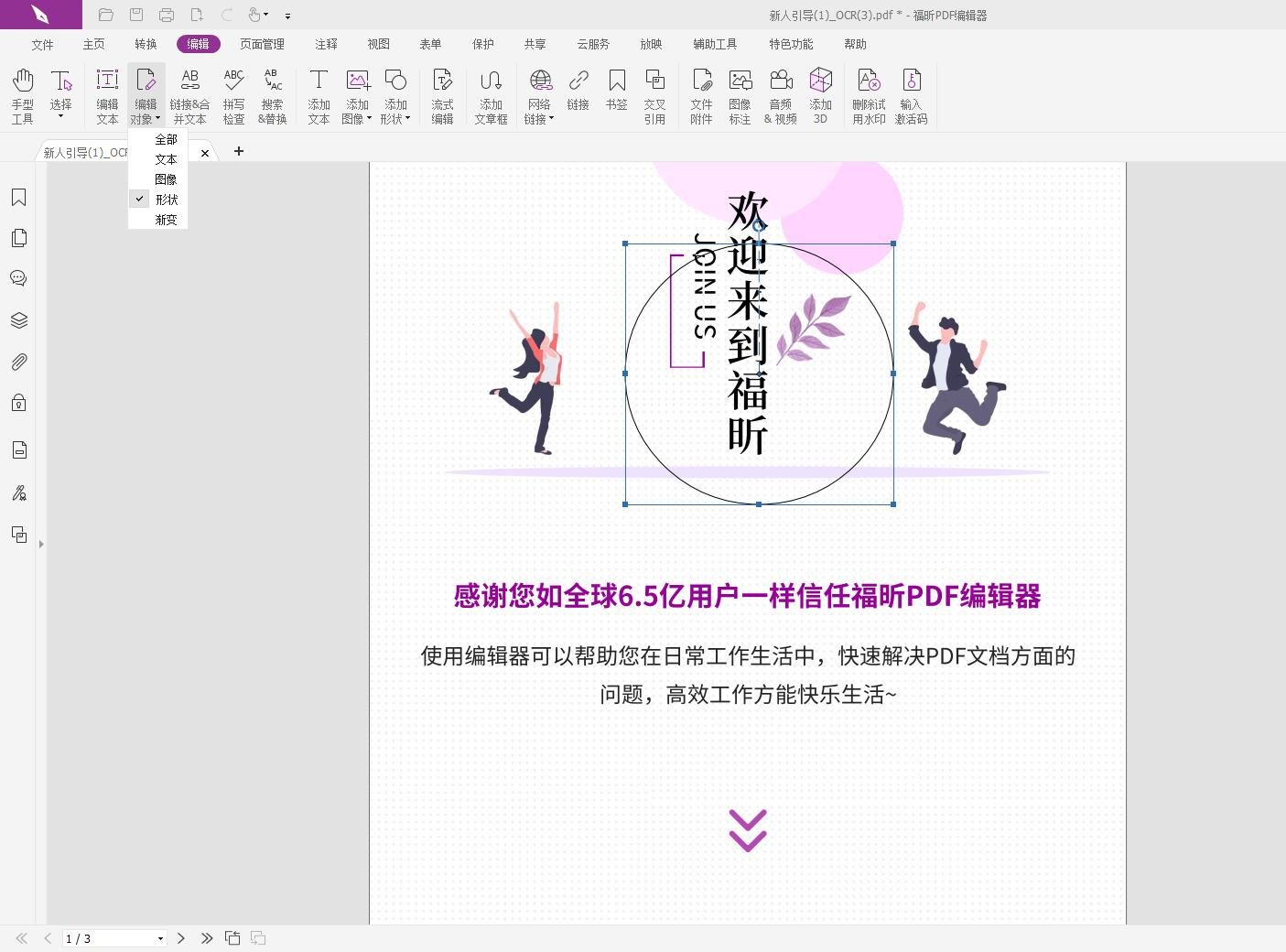
怎样去掉PDF中的某个形状?如何编辑PDF里的形状?福昕PDF编辑器可以对PDF形状进行编辑,还可以让我们轻松愉快地完成其他编辑操作,例如添加、删除、修改文字、图片等等。
本文地址:https://www.foxitsoftware.cn/company/product/9141.html
版权声明:除非特别标注,否则均为本站原创文章,转载时请以链接形式注明文章出处。